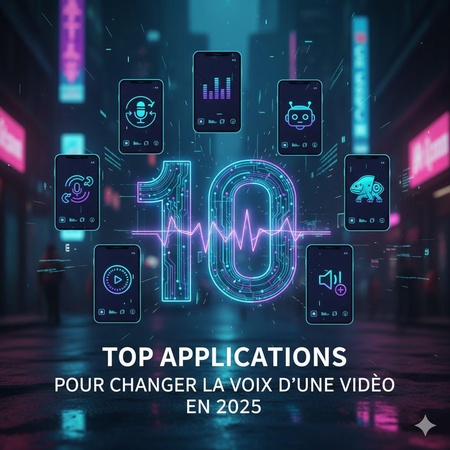CapCut est une application connue pour son interface utilisateur intuitive et ses vastes capacités de montage vidéo. La fonctionnalité innovante de conversion de texte en parole de CapCut permet aux créateurs de transformer du texte écrit et des légendes en voix off générées par ordinateur sans enregistrement manuel. Cette fonction TTS offre des options pour le genre de voix, les accents et les styles, offrant ainsi une polyvalence pour répondre à divers besoins de contenu.
Nous explorerons la fonctionnalité de conversion de voix off ia de CapCut , en examinant sa technologie et sa polyvalence. De plus, nous proposerons un guide étape par étape pour exploiter cette fonctionnalité afin d'améliorer l'accessibilité et l'engagement de vos vidéos. Si CapCut ne convient pas, nous analyserons des options alternatives de TTS pour vous assurer de disposer des meilleurs outils de montage.
Partie 1 : Comment fonctionne la conversion de texte en parole dans CapCut ?
CapCut offre une fonction utile de conversion de texte en parole (TTS), permettant aux utilisateurs de générer des voix off pour leurs vidéos. La fonctionnalité de conversion de texte en parole de CapCut permet de transformer le texte écrit en une narration audio au sein de l'application.
La fonctionnalité de conversion de texte en parole de CapCut suit quatre étapes principales pour générer des voix off à partir de texte écrit :
Sélectionner le texte et choisir "Générateur de Voix Off" : Les utilisateurs sélectionnent d'abord le texte qu'ils souhaitent convertir dans la timeline de CapCut. Ils peuvent ensuite cliquer sur l'option "Texte en Parole" pour initier le processus de conversion de texte en parole de CapCut.
Choisir les options de voix : Une fenêtre contextuelle apparaît, permettant aux utilisateurs de choisir parmi différentes voix masculines et féminines avec divers accents pour lire à haute voix le texte sélectionné. Cela permet de prévisualiser comment le texte sonnera avec différentes options vocales pour la conversion de texte en parole dans CapCut.
Prévisualiser et ajuster les paramètres : Les utilisateurs peuvent prévisualiser l'audio généré automatiquement pour vérifier s'il sonne naturellement au taux de parole sélectionné avant de l'insérer. Si nécessaire, ils peuvent modifier le taux ou ajouter des pauses dans les paramètres de conversion de texte en parole sur CapCut.
Couper et insérer la voix off : Avec un contrôle total sur le niveau de volume et la possibilité de couper précisément les points de début/fin, les utilisateurs peuvent synchroniser le clip de voix off avec leur séquence vidéo. Cette étape finale complète la génération d'une narration au son naturel grâce à la conversion de texte en parole sur CapCut sans enregistrement manuel.
Passer par ces quatre étapes simples permet aux producteurs de contenu d'ajouter facilement une narration à leurs vidéos dans CapCut en entrant du texte, offrant ainsi un moyen efficace d'améliorer les explications et les histoires sans enregistrement manuel.
Partie 2 : Comment utiliser le texte en parole de CapCut sur Windows/Mac
Les utilisateurs de Windows et macOS ont la possibilité d'utiliser exclusivement la fonctionnalité de conversion de texte en parole via CapCut. Son interface exceptionnelle permet de créer des vidéos appropriées avec des fonctionnalités améliorées par l'IA. La fonctionnalité de conversion de texte en parole proposée par CapCut permet aux utilisateurs de convertir automatiquement leur contenu textuel en discours vidéo. Pour répondre à la question de comment effectuer la conversion de texte en parole sur CapCut, nous avons fourni un aperçu complet étape par étape en utilisant cette solution de bureau efficace :
- Initiez un nouveau projet sur la version de bureau de CapCut en choisissant le bouton Nouveau Projet. En naviguant vers l'écran de montage, sélectionnez le bouton Importer pour ajouter votre vidéo à éditer.
- Ensuite, faites glisser la vidéo importée vers la timeline pour commencer à la modifier. Pour utiliser le texte en parole, vous devez avoir du texte reconnaissable sous forme de légendes présentes dans la vidéo. À cette fin, naviguez vers la section Texte et faites glisser votre style prédéfini souhaité vers la timeline.
- Ajoutez votre texte requis comme légendes pour la vidéo et ajustez-le selon votre style et vos paramètres souhaités. Continuez vers la section Texte en parole depuis le haut et sélectionnez la voix que vous souhaitez utiliser pour lire le texte à haute voix. Après avoir sélectionné une option, cliquez sur Commencer la lecture et laissez la fonctionnalité de texte en parole montrer sa magie.
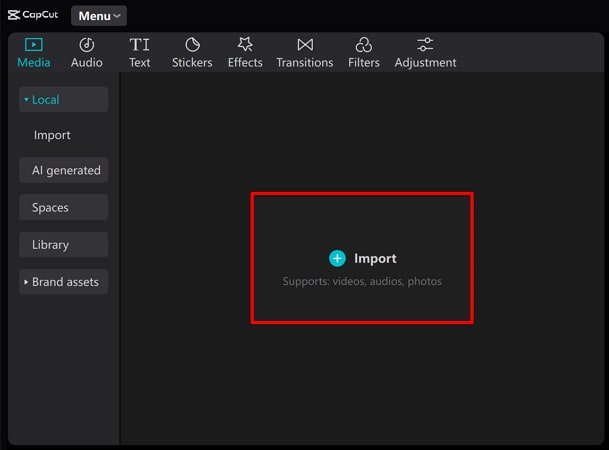
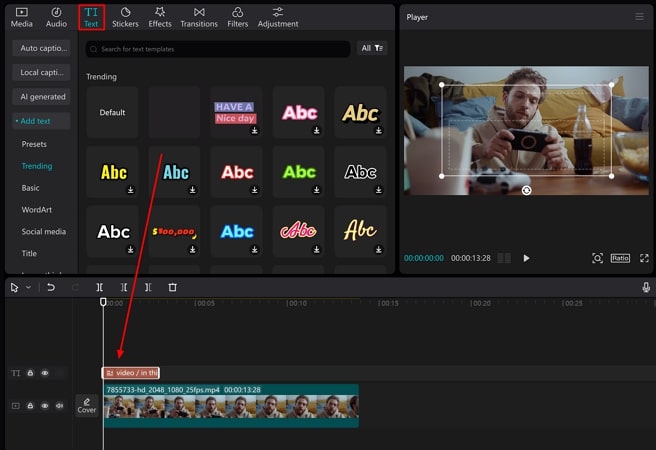
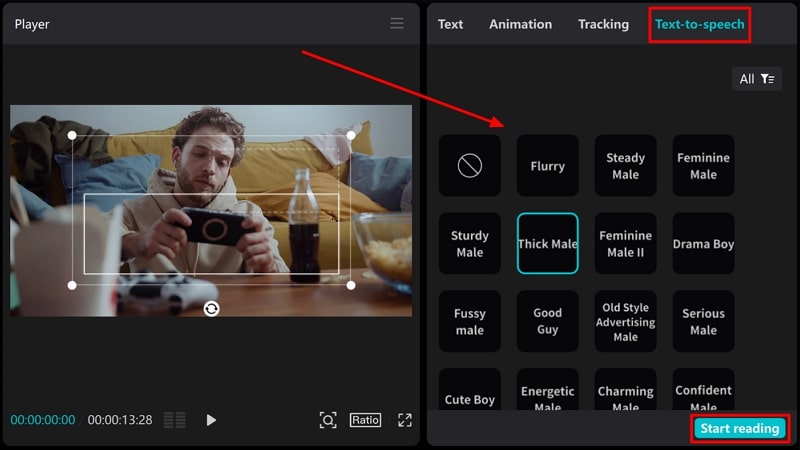
Partie 3 : Comment utiliser le texte en parole de CapCut sur iPhone/Android
Tout comme les utilisateurs de bureau, la fonctionnalité de conversion de texte en parole de CapCut peut également être utilisée sur les appareils smartphones. Cette plateforme de montage vidéo étendue offre également des fonctionnalités diversifiées aux utilisateurs mobiles, comme en témoigne la disponibilité de fonctionnalités IA. Pour savoir comment CapCut peut être utilisé pour effectuer la conversion de texte en parole sur les appareils mobiles, suivez les étapes présentées ci-dessous :
- En lançant CapCut sur votre appareil smartphone, continuez vers la section Modifier depuis la barre d'outils en bas. Sélectionnez le bouton Nouveau projet et procédez à choisir la vidéo qui doit être éditée.
- Après avoir importé votre vidéo avec succès, allez directement dans la section Texte depuis le bas et ajoutez votre texte, en ajustant son style et d'autres paramètres d'apparence. Dirigez-vous vers l'option Texte en parole depuis la barre d'outils en bas pour initier le processus.
- Sélectionnez votre voix souhaitée parmi la liste des options disponibles sur la version mobile de CapCut. Après sélection, appuyez sur l'icône de coche pour appliquer les paramètres sélectionnés.
- Avec les paramètres appliqués, vous pouvez facilement exporter le fichier vidéo final depuis CapCut depuis l'icône en haut à droite.
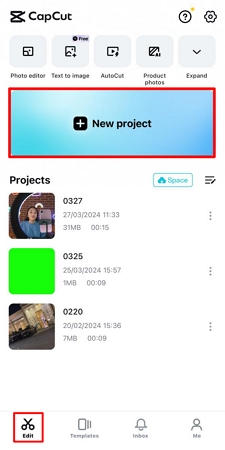
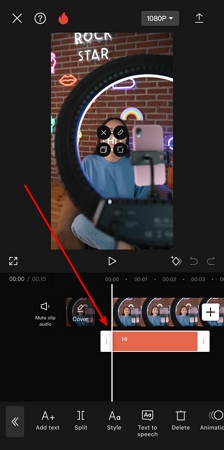
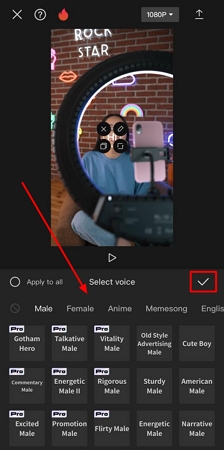
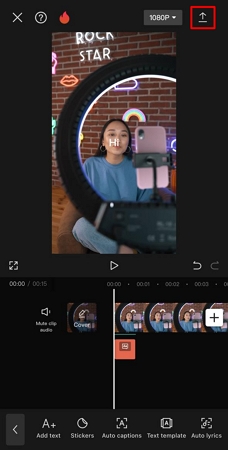
Partie 4 : Meilleure alternative à CapCut pour convertir du texte en parole
Bien que CapCut fournisse des résultats provocants en matière de conversion de texte en parole, il présente des inconvénients et des limitations. Un problème majeur est son incapacité à contrôler la dynamique globale du processus. C'est là que vous avez besoin d'un outil qui offre un meilleur contrôle que la conversion de texte en parole de CapCut. HitPaw Edimakor existe comme la meilleure alternative que vous pouvez trouver pour une conversion impressionnante de texte en parole. Avec cet outil amélioré par l'IA, il existe plusieurs autres fonctionnalités qui font de HitPaw Edimakor un choix de premier plan en matière de montage vidéo.
Caractéristiques clés de HitPaw Edimakor :
- Timeline de précision : La timeline multi-pistes permet de segmenter, positionner et superposer précisément des clips vidéo/audio.
- Bibliothèque d'effets étendue : HitPaw Edimakor est livré avec une vaste bibliothèque d'effets visuels, de transitions, de titres et de filtres. Les utilisateurs peuvent appliquer des corrections de couleur, des superpositions, des flous, et plus encore pour styliser leurs vidéos.
- Moteur TTS avancé : Synchronisation labiale intuitive avec des voix semblables à celles des humains et des contrôles de personnalisation détaillés.
- Espace de travail personnalisable : Les éléments d'interface peuvent être arrangés et sauvegardés dans plusieurs mises en page pour divers besoins de montage.
Si vous êtes à la recherche de la bonne direction expliquant comment ajouter la conversion de texte en parole sur cette alternative à CapCut, suivez les étapes présentées ci-dessous :
Étape 1 : Initier un nouveau projet vidéo
Vous devez lancer HitPaw Edimakor sur votre ordinateur et poursuivre avec le bouton Créer une vidéo pour accéder à l'interface de montage.
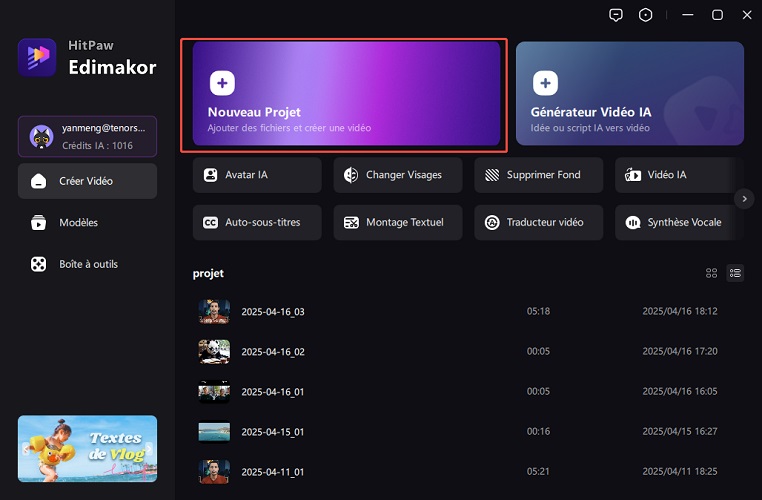
Étape 2 : Ajouter un fichier vidéo pour le montage
Continuez à importer le fichier vidéo dans la plateforme de montage vidéo en utilisant le bouton Importer des fichiers. Faites glisser le fichier dans la timeline et poursuivez le montage de la vidéo en utilisant les outils disponibles.
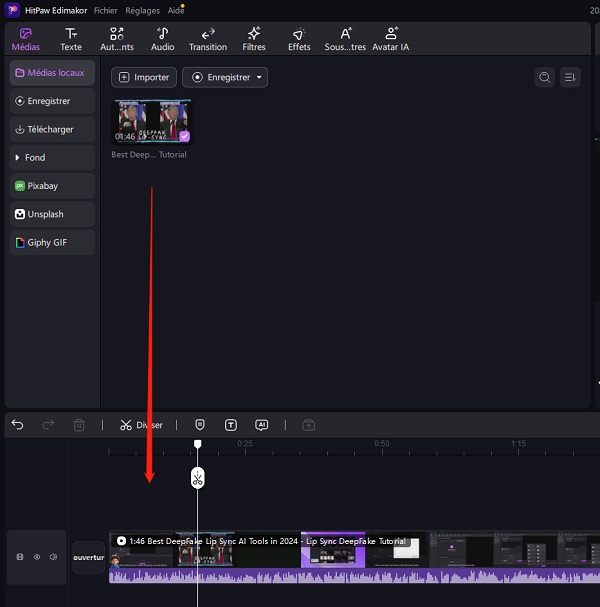
Étape 3 : Inclure du texte pour la conversion en TTS
Ajoutez les légendes sous forme de texte dans votre vidéo pour les convertir en discours. À cette fin, redirigez-vous vers la section Texte depuis le haut et ajoutez votre préréglage souhaité. Effectuez d'autres modifications au texte selon vos besoins avant de passer à la section Texte en parole en haut à droite.

Étape 4 : Effectuer la conversion de texte en parole avec succès
En naviguant dans la section Texte en parole, sélectionnez votre langue, suivie de la voix parmi la liste des options. Pour convertir votre texte en parole, cliquez sur l'option Commencer la conversion pour exécuter le processus.
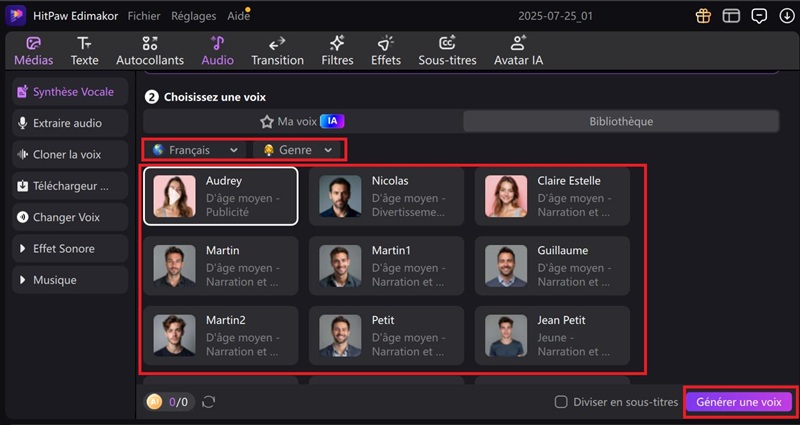
Partie 5 : FAQ liées à la conversion de texte en parole sur CapCut
R1. CapCut offre une conversion de texte en parole basique en convertissant des superpositions en audio avec des options de personnalisation limitées.
R2. CapCut n'offre pas de fonction de téléchargement direct de texte en parole (TTS). Envisagez d'utiliser HitPaw Edimakor pour le traitement audio.
R3. Pour désactiver la conversion de texte en parole sur CapCut, vous devez simplement sélectionner l'option Aucun dans la liste des options disponibles dans la plateforme de montage vidéo.
R4. Il existe plusieurs éditeurs vidéo qui offrent la fonction de conversion de texte en parole ; cependant, HitPaw Edimakor fournit des résultats efficaces en convertissant votre texte en discours avec des résultats de haute qualité.
Conclusion
La conversion de texte en parole de CapCut permet un doublage basique, l'ajout de superpositions, la conversion de texte en clips audio générés automatiquement, et la modification des clips. Cependant, elle est limitée à des voix préréglées sans options de personnalisation.
Pour apprendre comment utiliser la conversion de texte en parole dans CapCut, suivez le tutoriel fourni. HitPaw Edimakor, d'autre part, améliore l'expérience avec un éditeur de texte en parole robuste offrant des contrôles vocaux granulaires, une vaste bibliothèque d'agents naturels, et des outils avancés de synchronisation labiale.
Laissez un commentaire
Créez votre avis sur les articles HitPaw